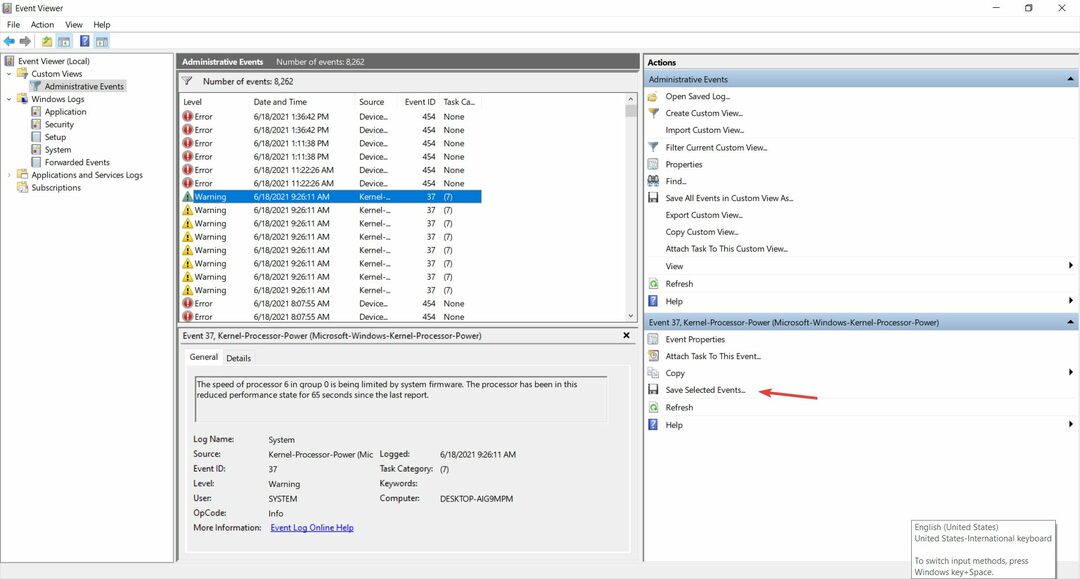Usuń zapisane hasła ze starej pamięci podręcznej, aby zalogować się ponownie
- Zdarzenie o IDENTYFIKATORze 4625 to zdarzenie zabezpieczeń wskazujące, że logowanie do konta użytkownika nie powiodło się.
- Najczęstszą przyczyną jest to, że hasło do Twojego konta wygasło i jeszcze go nie zmieniłeś.
- Aby uniknąć takich błędów, upewnij się, że Twoje hasło jest aktualne, a Twoje konto użytkownika ma uprawnienia administratora umożliwiające logowanie.

XZAINSTALUJ KLIKAJĄC POBIERZ PLIK
To oprogramowanie naprawi typowe błędy komputera, ochroni Cię przed utratą plików, złośliwym oprogramowaniem, awariami sprzętu i zoptymalizuje komputer pod kątem maksymalnej wydajności. Napraw problemy z komputerem i usuń wirusy teraz w 3 prostych krokach:
- Pobierz narzędzie do naprawy komputera Restoro który jest dostarczany z opatentowanymi technologiami (dostępny patent Tutaj).
- Kliknij Rozpocznij skanowanie znaleźć problemy z systemem Windows, które mogą powodować problemy z komputerem.
- Kliknij Naprawić wszystko w celu rozwiązania problemów wpływających na bezpieczeństwo i wydajność komputera.
- Restoro zostało pobrane przez 0 czytelników w tym miesiącu.
Dostęp do systemu Windows Server może być czasem kłopotliwy, nawet dla zweryfikowanych użytkowników. Czasami jest to Windows Server Manager, który się nie otwiera, podczas gdy innym razem pojawia się błąd logowania o nazwie Event ID 4625.
W takich przypadkach zwykle Twoje hasło prawdopodobnie wygasło, więc aktualizacja powinna załatwić sprawę. Jeśli jednak to nie zadziała, czytaj dalej, aby dowiedzieć się, jak ominąć ten błąd logowania.
Jaka jest przyczyna niepowodzenia zdarzenia o identyfikatorze 4625?
Identyfikator zdarzenia 4625 to błąd logowania występujący podczas próby uzyskania dostępu do serwera Windows. Jeśli towarzyszy mu identyfikator zdarzenia 4625, status 0xc00006d, będziesz wiedział, że to złe hasło.
Zwykle dzieje się tak, ponieważ system używa hasła zapisanego w pamięci podręcznej zamiast wprowadzonego zaktualizowanego hasła. Wynika to z tego, jak system Windows przechowuje hasło w bazie danych.
Kiedy logujesz się do domeny, sprawdza ona tę bazę danych, aby ustalić, jakie jest hasło do Twojego konta. Jeśli znajdzie dopasowanie, po prostu użyje zapisanej wersji zamiast monitować o nią.
Inne przyczyny tego błędu to:
- Niewystarczające uprawnienia – Użytkownik może nie mieć wystarczających uprawnień do wykonania akcji lub usługa Active Directory została uszkodzona. Zawsze sprawdzaj identyfikator zdarzenia 4625 null SID, ponieważ poinformuje Cię, czy było to ważne konto.
- Ograniczenie stacji roboczej – Ograniczenie stacji roboczej to działanie ograniczające możliwość lokalnego logowania się użytkownika.
- Zmiana kont – Może się to zdarzyć, jeśli używasz konta domeny do logowania się na komputerze, a następnie logujesz się przy użyciu konta lokalnego. Może się to również zdarzyć, jeśli zmienisz konto z konta lokalnego na konto domeny lub odwrotnie.
- Proces logowania z listy niezaufanych procesów logowania – Konta użytkowników są zwykle dodawane do grupy Zaufane logowania. Jeśli pojawi się błąd logowania, oznacza to, że proces logowania nie został zweryfikowany przez system bezpieczeństwa.
- Wygaśnięcie konta – Jeśli konto użytkownika nie było używane przez długi czas, możesz otrzymać Nazwa użytkownika nie istnieje błąd. Możliwe, że konto zostało oznaczone przez AD jako nieaktywne i wymaga ponownej aktywacji.
Jak mogę naprawić błąd logowania o identyfikatorze zdarzenia 4625?
Przed wypróbowaniem któregokolwiek z poniższych zalecanych rozwiązań sprawdź następujące elementy:
- Sprawdź, czy nie popełniłeś błędu w swoim haśle.
- Wyczyść pamięć podręczną, która może zawierać wygasłe zapisane hasła.
- Sprawdź, czy konto, którego używasz do logowania, ma wystarczające uprawnienia.
- Sprawdź, czy nie ma niezgodności między typem logowania a kontem, którego używasz do logowania.
- Upewnij się, że nie używasz konta ograniczonego do wewnętrznego adresu IP.
- Potwierdź od administratora, że Twoje konto jest nadal aktywne.
1. Dołącz ponownie do domeny
- Uderz w Okna + R klucze do otwierania Uruchomić Komenda.
- Typ regedit w oknie dialogowym i naciśnij Wchodzić.

- Przejdź do następującej lokalizacji:
HKEY_LOCAL_MACHINE\SYSTEM\CurrentControlSet\Control\Lsa - Kliknij prawym przyciskiem myszy puste miejsce po prawej stronie i zmień jego nazwę na a NOWY DWORD (32-bitowy) Jak Poziom zgodności Lm.
- Kliknij go dwukrotnie i ustaw Dane wartości Jak 1.

- Uruchom ponownie komputer i spróbuj zalogować się ponownie.
- Uderz w Okna typ klucza cmd w pasku wyszukiwania i kliknij otwarty.

- Wpisz następujące polecenia i naciśnij Wchodzić po każdym:
psexec -i -s -d cmd.exerundll32 keyngr.dll KRShowKeyMgr - Pojawi się lista zapisanych nazw użytkowników i haseł. Usuń je z serwera i uruchom ponownie komputer.
Porada eksperta:
SPONSOROWANE
Niektóre problemy z komputerem są trudne do rozwiązania, zwłaszcza jeśli chodzi o uszkodzone repozytoria lub brakujące pliki systemu Windows. Jeśli masz problemy z naprawieniem błędu, Twój system może być częściowo uszkodzony.
Zalecamy zainstalowanie Restoro, narzędzia, które przeskanuje Twoją maszynę i zidentyfikuje usterkę.
Kliknij tutaj pobrać i rozpocząć naprawę.
Typy logowania powinny zawierać więcej szczegółów, aby pomóc zawęzić typ awarii. Jeśli otrzymasz identyfikator logowania typu 3 o identyfikatorze zdarzenia 4625, typ logowania o identyfikatorze zdarzenia 4625 lub typ logowania o identyfikatorze zdarzenia 4625 8, powinieneś być w stanie uzyskać więcej informacji o tym, skąd użytkownik próbował się zalogować.
- Błąd Hyper-V 0x8009030e: Jak go naprawić
- Błąd DistributedCOM 10005: co to jest i jak go naprawić
- Windows Vs Windows Server: czym się różnią?
- Wchodzimy w trzecią fazę hartowania systemu Windows Server DC
- Gdzie jest lokalizacja pliku dziennika Chkdsk w systemie Windows i jak wyświetlić?
3. Wyłącz logowanie NTLM
- Uderz w Okna + R klucze do otwierania Uruchomić Komenda.
- Typ secpol.msc w oknie dialogowym i naciśnij Wchodzić.

- Przejdź do następującej lokalizacji:
Zasady lokalne/Opcje zabezpieczeń/Bezpieczeństwo sieci: Ogranicz NTLM: przychodzący ruch NTLM - Kliknij dwukrotnie Zabezpieczenia sieci: Ogranicz NTLM: ruch przychodzący NTLM, a następnie w menu rozwijanym wybierz odmów wszystkim kontom, a następnie naciśnij Stosować, Następnie OK aby zapisać zmiany.

NTLM to protokół uwierzytelniania używany przez systemy Windows w celu zapewnienia dodatkowego bezpieczeństwa, gdy użytkownicy uzyskują dostęp do zasobów w sieci. Może uwierzytelniać użytkowników na kontrolerze domeny Active Directory bez podawania hasła.
Jednak jest to również najłatwiejszy do zaatakowania protokół uwierzytelniania i można go wyłączyć w celu zwiększenia bezpieczeństwa.
Najczęstszym powodem, dla którego administratorzy wyłączają uwierzytelnianie NTLM na swoich serwerach, są problemy z logowaniem się użytkowników do ich systemów, gdy znajdują się poza biurem lub za serwerem proxy.
Zalecamy, aby zapewnić maksymalne bezpieczeństwo na serwerze Windows włączyć protokół TLS i unikaj przestarzałych wersji ze znanymi lukami.
Gdzie indziej można również spotkać tzw Identyfikator zdarzenia 4768 błąd, więc zapoznaj się z naszym szczegółowym przewodnikiem po różnych poprawkach.
Daj nam znać, jeśli masz jakieś dodatkowe rozwiązania w sekcji komentarzy poniżej.
Nadal masz problemy? Napraw je za pomocą tego narzędzia:
SPONSOROWANE
Jeśli powyższe porady nie rozwiązały problemu, na komputerze mogą wystąpić głębsze problemy z systemem Windows. Polecamy pobierając to narzędzie do naprawy komputera (ocenione jako „Świetne” na TrustPilot.com), aby łatwo sobie z nimi poradzić. Po instalacji wystarczy kliknąć Rozpocznij skanowanie przycisk, a następnie naciśnij Naprawić wszystko.